Як зберегти, експортувати декілька / усіх аркушів до окремих файлів CSV або тексту в Excel?
Використовуючи Excel, ви можете вручну зберегти аркуш у форматі csv або текстового файлу за допомогою функції «Зберегти як». Однак як ви можете перетворити кілька або всі аркуші в книзі в окремі файли csv або текстові файли? У цій статті ми покажемо вам методи збереження або перетворення кількох або всіх аркушів у окремі файли csv або текстові файли.
Збережіть, експортуйте або перетворіть усі аркуші в CSV або текстовий файл із кодом VBA
Збережіть, експортуйте або конвертуйте кілька/всі аркуші в CSV або текстовий файл за допомогою Kutools для Excel
Збережіть, експортуйте або перетворіть усі аркуші в CSV або текстовий файл із кодом VBA
За допомогою наведених нижче кодів VBA ви можете зберегти всі аркуші у книзі до відокремлених файлів CSV або тексту. Будь ласка, виконайте наступне.
Експортуйте або перетворіть усі аркуші у файли CSV
1. прес інший + F11 клавіші одночасно, щоб відкрити Додаток Microsoft Visual Basic вікна.
2 В Додаток Microsoft Visual Basic вікна, натисніть Insert > Модулі. Потім скопіюйте та вставте наступний код у Модулі вікна.
Код VBA: Експортуйте всі аркуші до відокремлених файлів CSV
Sub ExportSheetsToCSV()
Dim xWs As Worksheet
Dim xcsvFile As String
For Each xWs In Application.ActiveWorkbook.Worksheets
xWs.Copy
xcsvFile = CurDir & "\" & xWs.Name & ".csv"
Application.ActiveWorkbook.SaveAs Filename: = xcsvFile, _
FileFormat: = xlCSV, CreateBackup: = False
Application.ActiveWorkbook.Saved = True
Application.ActiveWorkbook.Close
Next
End Sub3 Натисніть кнопку F5 клавіша для запуску коду. Ви побачите, що всі експортовані файли csv знаходяться на документи папку. Дивіться знімок екрана:

Експортуйте або перетворіть усі аркуші у текстові файли
Наступний код може допомогти вам експортувати або перетворити всі аркуші книги в окремі текстові файли.
Код VBA: Експортуйте всі аркуші до відокремлених текстових файлів
Sub ExportSheetsToText()
Dim xWs As Worksheet
Dim xTextFile As String
For Each xWs In Application.ActiveWorkbook.Worksheets
xWs.Copy
xTextFile = CurDir & "\" & xWs.Name & ".txt"
Application.ActiveWorkbook.SaveAs Filename: = xTextFile, FileFormat: = xlText
Application.ActiveWorkbook.Saved = True
Application.ActiveWorkbook.Close
Next
End SubЕкспортовані текстові файли також знаходяться на документи папку. Дивіться знімок екрана:

Збережіть, експортуйте або конвертуйте кілька/всі аркуші в CSV або текстовий файл за допомогою Kutools для Excel
YВи можете швидко експортувати або перетворити декілька або всі аркуші в окремі файли CSV, текстові файли або файли XLS у форматі Excel за допомогою програми Роздільна робоча книга корисність Kutools для Excel.
Перед поданням заявки Kutools для Excel, будь ласка завантажте та встановіть його спочатку.
1. клацання Kutools Plus > робочий зошит > Роздільна робоча книга. Дивіться знімок екрана:
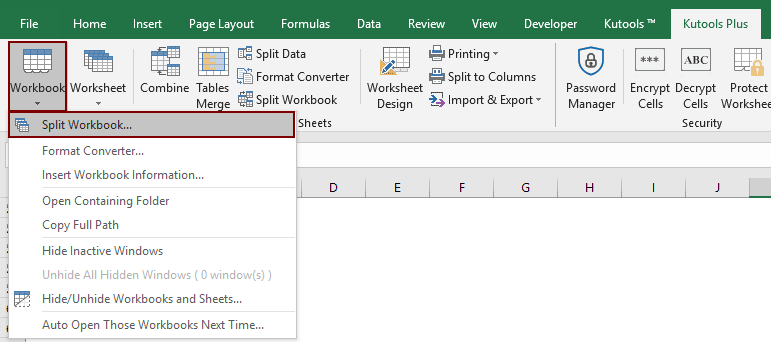
2 В Роздільна робоча книга діалогове вікно:
- 1). Якщо ви хочете перетворити всі аркуші в CSV або текстові файли, просто тримайте всі імена аркушів позначеними в Назва робочого аркуша коробка; Якщо ви просто хочете перетворити кілька аркушів, продовжуйте перевіряти їх і знімайте прапорець з інших аркушів, які ви не хочете конвертувати.
- 2). В Опції розділ перевірити Зберегти як а потім виберіть Текст Unicode (*. Txt) or CSV (Macintosh) (*. Csv) з розкривного списку.
- 3). Клацніть на розщеплений кнопки.

3 В Перегляньте папку У діалоговому вікні вкажіть папку для збереження експортованих файлів, а потім клацніть на OK кнопки.

Тепер усі аркуші або вказані аркуші перетворюються у відокремлені файли csv або текстові та знаходять у папці, як зазначено вище.
Якщо ви хочете отримати безкоштовну пробну версію (30 днів) цієї програми, натисніть, щоб завантажити, а потім перейдіть до застосування операції, як описано вище.
Збережіть, експортуйте або конвертуйте кілька/всі аркуші в CSV або текстовий файл за допомогою Kutools для Excel
Найкращі інструменти продуктивності офісу
Покращуйте свої навички Excel за допомогою Kutools для Excel і відчуйте ефективність, як ніколи раніше. Kutools для Excel пропонує понад 300 додаткових функцій для підвищення продуктивності та економії часу. Натисніть тут, щоб отримати функцію, яка вам найбільше потрібна...

Вкладка Office Передає інтерфейс із вкладками в Office і значно полегшує вашу роботу
- Увімкніть редагування та читання на вкладках у Word, Excel, PowerPoint, Publisher, Access, Visio та Project.
- Відкривайте та створюйте кілька документів на нових вкладках того самого вікна, а не в нових вікнах.
- Збільшує вашу продуктивність на 50% та зменшує сотні клацань миші для вас щодня!
